Anpassa ditt Zoom-väntrum är snabbt och enkelt. Det enda du kan ha svårt med är att välja vilken bild du vill lägga till. Men problemet är storleken och vikten på bilden. Har du testat att lägga till en bild för att se att den inte laddas? Det beror på att din uppladdade bild inte uppfyllde ett eller båda kraven. Men det finns en väg runt det; låt oss se vad du kan göra.
Så här använder du vilken bild som helst för ditt väntrum med zoom
Du vill att ditt väntrum ska se perfekt ut, så du vill lägga till en specifik bild. Men om det inte är inom kraven för zoombild, kommer det inte att acceptera det. Visst, du kan söka efter en annan bild med rätt storlek och vikt, men du kan tvingas lämna den du gillar åt sidan.
Du kan ändra storlek på och komprimera din bild till de specifika storlekarna. Men oroa dig inte, det finns en sida där du kan göra båda utan att slösa tid på att leta efter en som gör båda eller gå från den ena till den andra. När du har bilden du vill lägga till kan du komprimera och ändra storlek på bilden för att passa Zooms bildkrav på
iloveimg. Du bör komma till avsnittet som ändrar storlek på bilden. Klicka på den blå knappen Välj bilder eller så kan du välja att dra dem dit.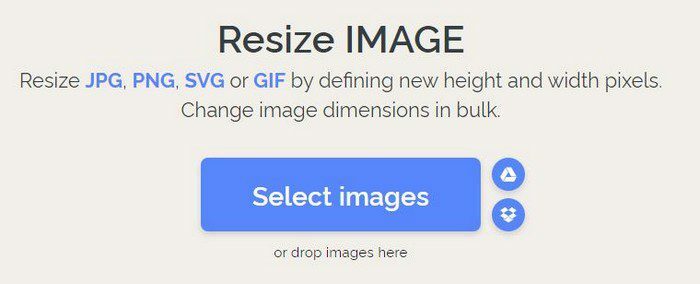
När dina bilder har laddats upp ser du alternativet för storleksändring till höger.
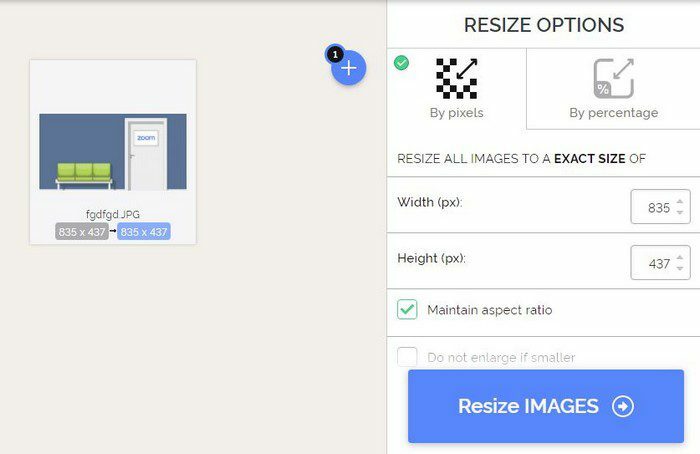
Zoom som uppfyller bildkraven får inte överstiga 400 pixlar i höjd och bredd. Du kan markera siffrorna, ange 400 eller använda upp- och nedpilarna. Du kan använda de siffror du vill, men så länge de inte går över 400 för varje alternativ. Det finns också alternativ för att modifiera bilden ännu mer; till exempel kan du välja att behålla bildförhållandet eller inte förstora bilden om den är mindre än. Det finns bara två alternativ att välja mellan.
När du har ändrat storlek på bilden kan du komprimera den i samma område. Bilden får inte väga mer än 1 MB. Om du försöker ladda upp det kommer det helt enkelt inte att acceptera det.
Komprimera bilden
För att komprimera din bild, klicka på komprimeringen som säger det längst upp till vänster. Ladda upp ditt foto (se till att det är den du ändrade storleken på tidigare) och klicka på den blå komprimeringsknappen.
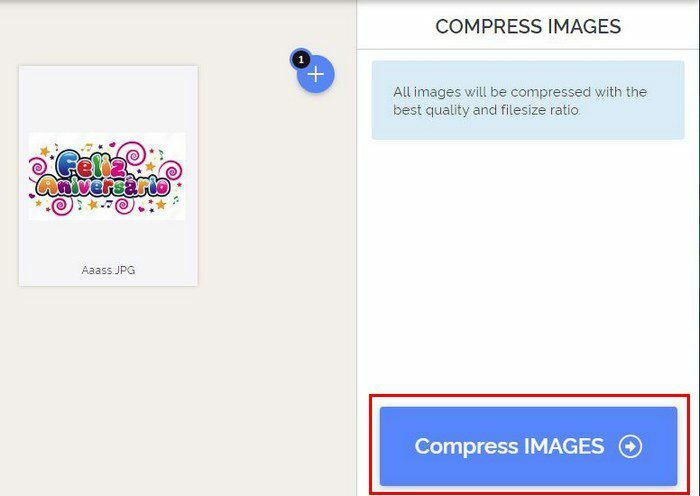
Försök nu och ladda upp bilden, och Zoom bör nu acceptera den. Det är allt du behöver göra för att lägga till vilken bild som helst i ditt Zoom-väntrum. Kom ihåg att så länge du är där kan du också lägga till ett välkomstmeddelande till de som går med i dina möten.
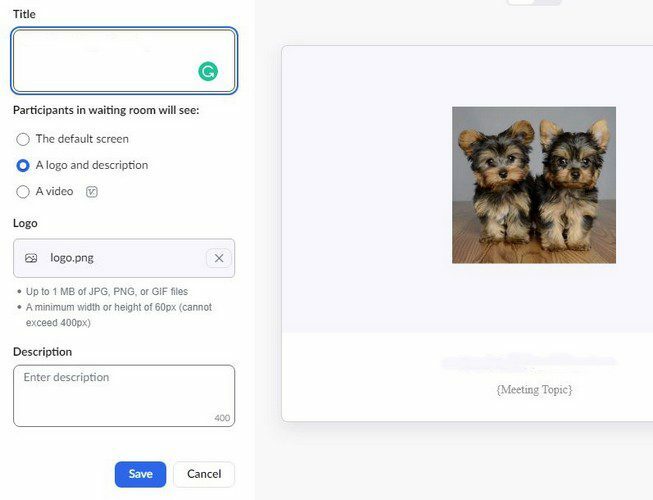
Slutsats
När du är värd för ett möte vill du göra ditt väntrum så snyggt som möjligt. Men när du inte kan lägga till bilden du vill, känner du att något saknas. Hur viktigt är det att anpassa Zoom-väntrummet för dig? Dela dina tankar i kommentarerna nedan, och glöm inte att dela artikeln med andra på sociala medier.